該vindue registreringsdatabasener en af de vigtigste dele af det, fordi operativsystemet altid refererer til registreringsdatabasen for nøgler og værdier forbundet med visse programmer og applikationer, såvel som deres drift.At rode med registreringsdatabasenøgler kan få dem til at blive beskadiget eller ødelagt.Denne artikel vil hjælpe digRyd opOgreparation i Windows 10, 8 og 7korrupt registreringsdatabasenøgle.
Lad os løse problemet!
Sådan renses og repareres beskadigede registreringsdatabaseposter
Der er flere måder at hjælpe dig med at løseØdelagt registreringsnøgle.Vi vil gennemgå alt dette.Det er værd at bemærke, at du muligvis selv kan redigere registreringsdatabasen, men du skal være sikker på, hvad du laver, ellers vil det forårsage problemer med operativsystemet.Dette er grunden til, at mange kilder anbefaler at bruge en registreringsdatabaserens til at gøre arbejdet for dig.
Lad os tage et kig på trinene til at rette en korrupt registreringsnøgle:
Reparer beskadiget registreringsdatabasen uden at bruge registreringsdatabasen oprydder
1. Brug Systemgendannelse til at reparere beskadigede registreringsdatabaseposter
systemgendannelseer en fremragende funktion, der gendanner systemets registreringsdatabase til engendannelsespunkt.Windows opretter automatisk gendannelsespunkter, når der foretages større ændringer i systemet (såsom installation af ny software osv.).Brugere skal på ethvert tidspunkt aktivere Systemgendannelse for at bruge det, hvor Windows kan oprette gendannelsespunkter, og brugere kan også oprette dem automatisk.
Sådan reparerer du korrupte registreringsdatabasenøgler:
- i Windows-søgelinjen搜索systemgendannelse,Derefteri"系統ejendomme"Åben"Fanen Systembeskyttelse.
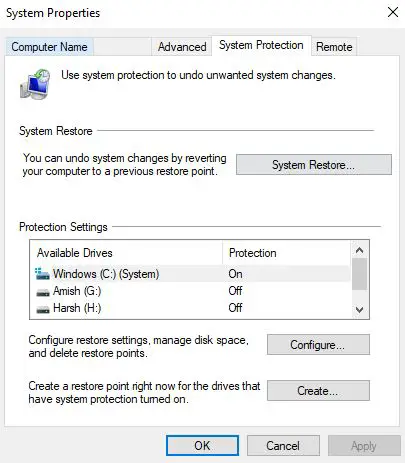
- klikEfter systemgendannelse,Vælg可用 的sidstegendannelsespunkt.du vil havegendannelsespunktafdato ogtidsstempel og kortBeskrivelseårsagen til dens oprettelse ogtype.
- Windows vil vælge最新 的gendannelsespunkt.klikvis flere gendannelsespunkterfor at vælge et andet gendannelsespunkt.
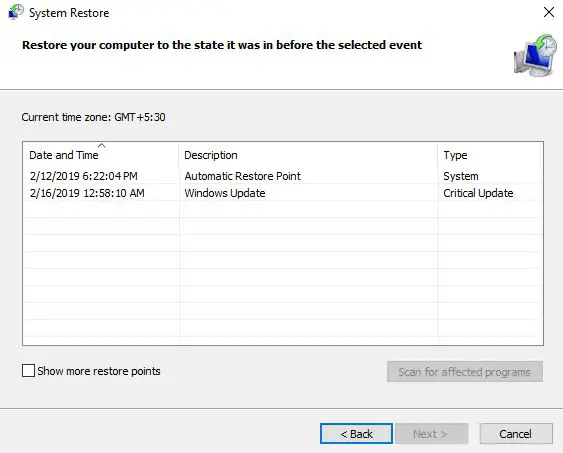
- klikScan for berørte programmerfor at se alle programmer, der vil blive påvirket af denne gendannelse,sletteeller ude af stand til normalt kørende program.Alle dine personlige data ersikker.Klik derefter på "Næste skridt".
- en undersøgelsedetaljer, og klik derefterudføre.Systemgendannelse vil开始, som involverergenstart computeren.
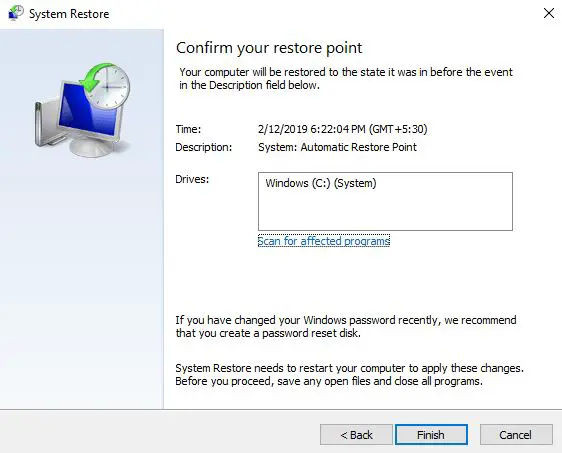
- Dit system er nureduktiontil det punkt, hvor registreringsdatabasen ikke er beskadiget.nyd dit måltid!
2. Brug automatisk reparation til at reparere beskadigede registreringsdatabaseposter
auto reparationer en ekstremt praktisk funktion i nyere versioner af Microsoft Windows, der kan hjælpe dig med at løse problemetkorrupt registreringsdatabasenøgleog ordnei registreringsdatabasenøglenalle fejl.nødt til at brugeauto reparationFølg disse trin for at reparere det beskadigede register:
- tænde forIndstillinger
- 在更新OgSikkerhedlaveregå tilgendanne
- hvor du kan findefremskreden start op Muligheder
- klikstraksGenstart
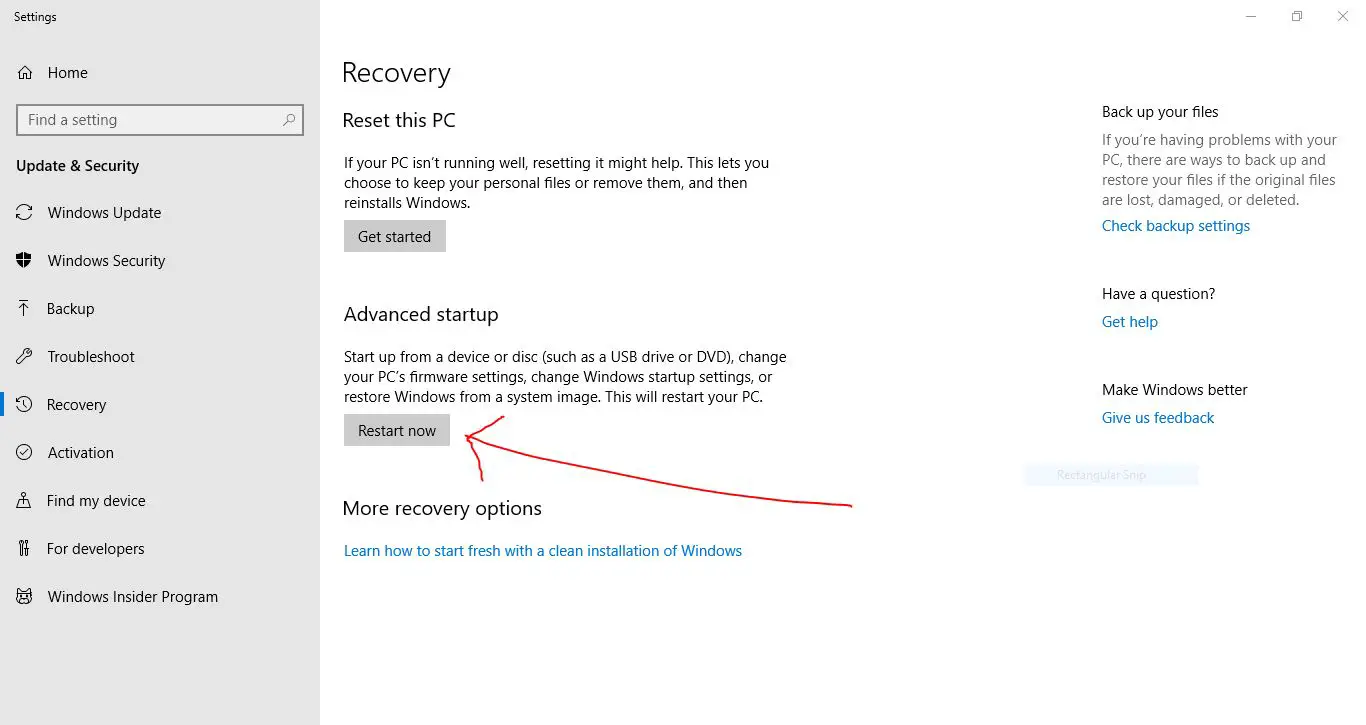
- Vent venligst et øjeblik, og så får du flere valgmuligheder.VælgFejlfinding.
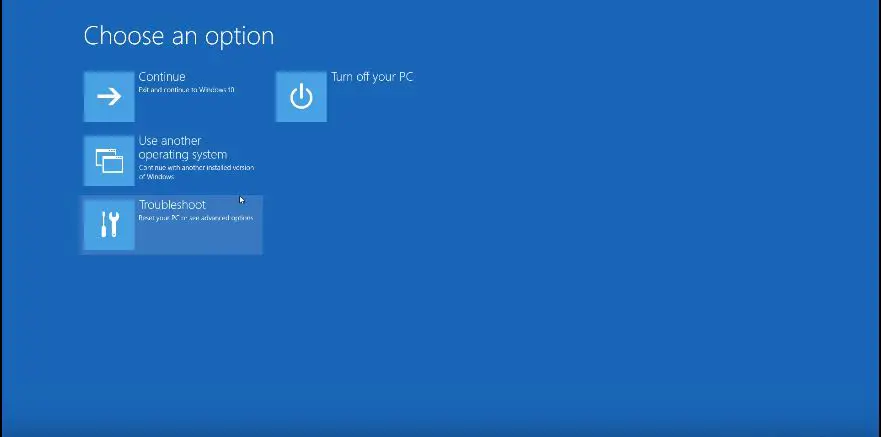
- Klik på "fremskreden muligheder", og vælg derefterautomatisk reparation/Opstartsreparation"
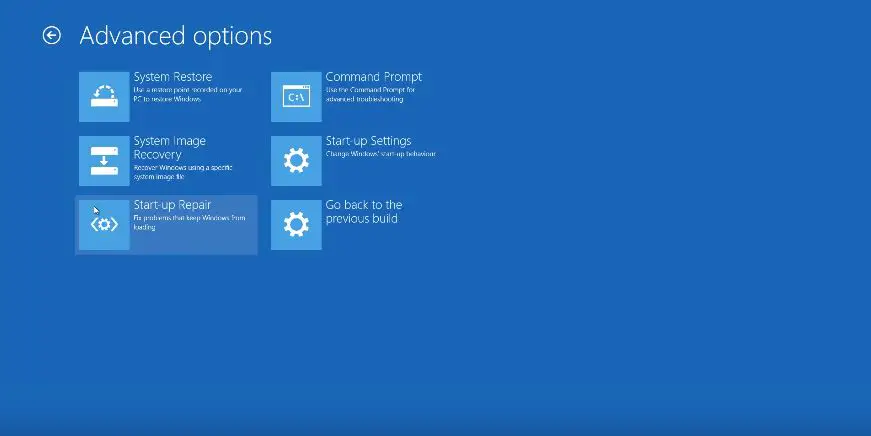
- Du vil blive bedt om detVælgEnkonto.vælg den relevante konto oggå indEn密碼(hvis den findes)
- klikBlive ved
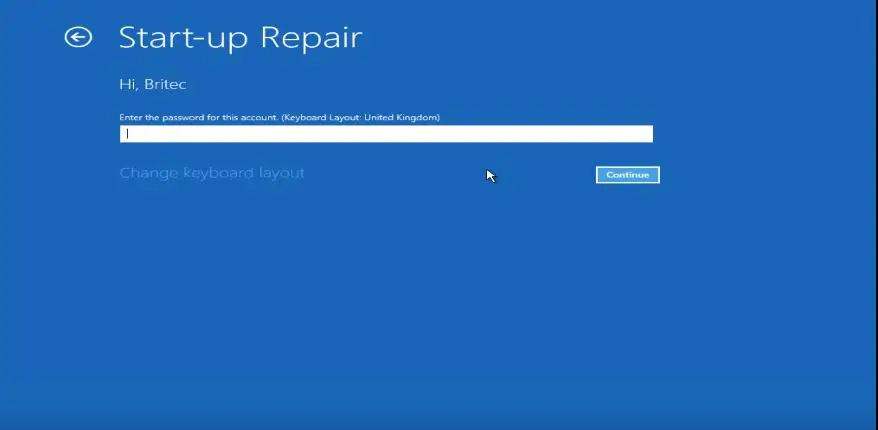
- Automatisk reparation starterdiagnosedin pc og prøvbedst muligtjord reparationkorrupt registreringsdatabasenøgle.
det her er okayreparationØdelagte eller ødelagte registreringsnøgler.
3. Reparer korrupte registreringsdatabasenøgler ved at nulstille Windows-systemet
Windows giver dig en nulstillingsfunktion, der vilNulstilDin pc, dine personlige filer og data vil ikke blive påvirket (Windows 10).Denne proces kan løse"beskadiget registreringsdatabasen vare".Dybest set vil detpå din pcgeninstallerWindows.Lad os se trinene til at gøre dette:
- tænde forIndstillinger
- i"更新 og sikkerhed",Skru op"gendanne"
- 在gendanne, viljenulstil denne pc
- klikkomme i gang
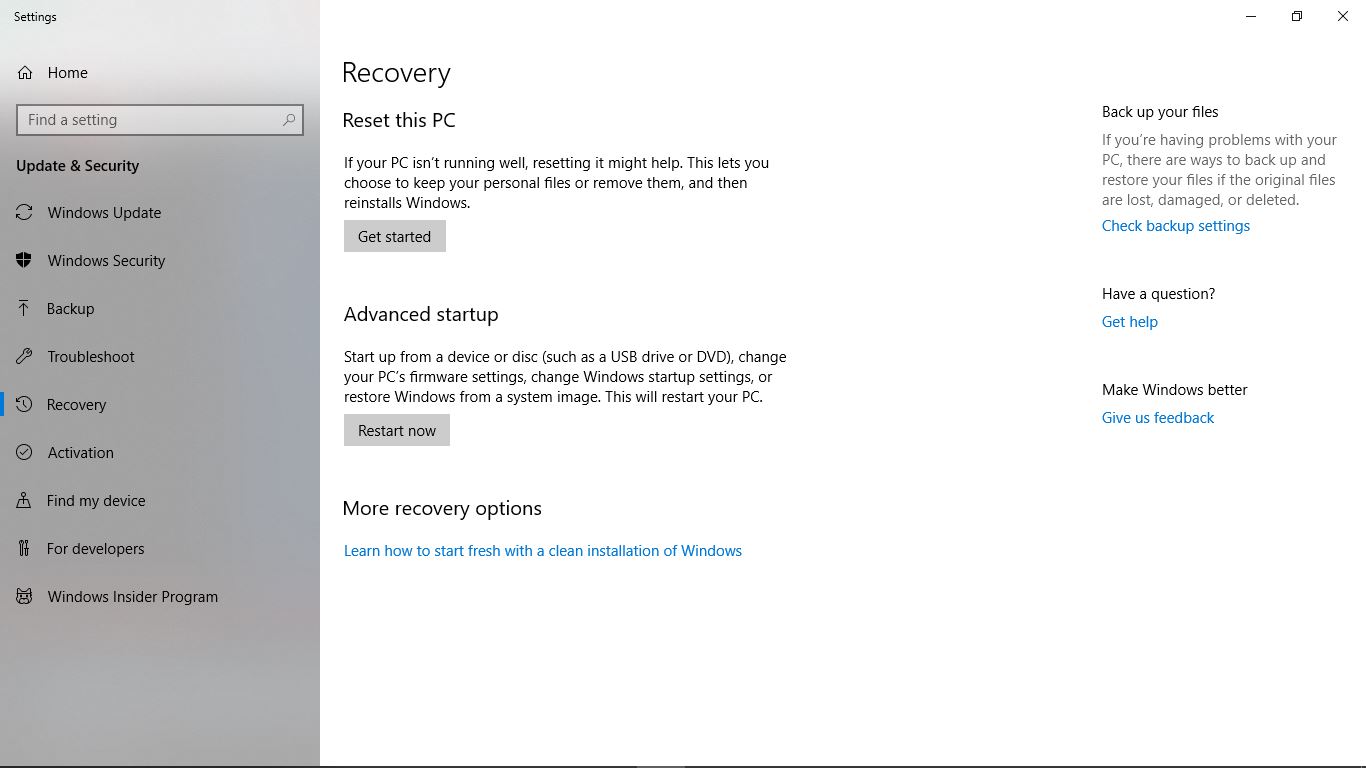
- Du vil blive bedt om at vælge enIndstillinger, "Behold mine filer"eller"Slet alt indhold".Hvis du ikke ønsker at miste dine personlige filer, skal du klikke på "behold mine filer".
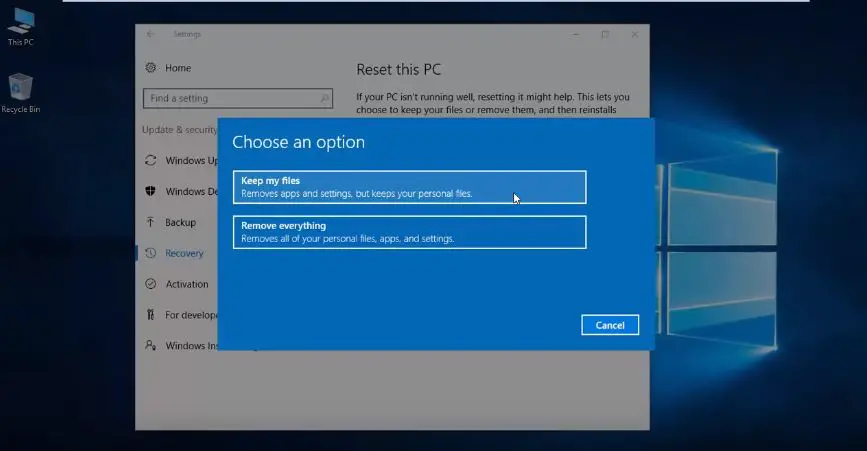
- Herefter kan du fortsætteNulstil pc'en.
efter afslutning,børreparationdinregistreringsdatabasen.Så vi kan bruge "Nulstil Windows" til at retteskade或korrupt registreringsdatabasenøgle.
4. Brug kommandoen DISM til at rette korrupte poster i registreringsdatabasen
Du kan også bruge DISM-kommandoen til at reparere "korrupt registreringsdatabasen".
- tryk ned开始Knap
- 在搜索kolonne, typecmd
- Højreklik"kommandoprompt",vælg derefter"Kør som administrator"
- 在i kommandopromptenkøre følgendeBestille:
DISM/Online/Cleanup-Image/ScanHealth
- 該scanningvil ske.
dinkorruption i registreringsdatabasenburde fåløse.
Sådan repareres et beskadiget register ved hjælp af Registry Cleaner
Der er mange onlineRegistry CleanerDu kan reducere din arbejdsbyrde uden selv at skulle ændre systemet.På denne måde behøver du ikke bekymre dig om at redigere og ændre ting i registreringsdatabasen - tredjepartsapplikationen vil gøre alt arbejdet for dig.
Lad os tage et kig på nogle populære og effektiveRegistry Cleaner:
1. CCleaner Registry Cleaner
Af en eller anden grund kan nogle hævde, at detteRegistry Cleanerer den bedste i øjeblikketOprydning i registreringsdatabasenprogram, og kan væreReparer beskadigede registreringsdatabasefilerdet bedste valg.Med en glat grænseflade kan du nemt forstå typerne af filer og programmer, og værktøjet kan også bruges til at gemme den aktuelle registreringsfil, før du fortsætter med oprydningen i registreringsdatabasen.
I de fleste tilfælde er den gratis version nok til at rette dit registreringsdatabase.Men hvis ikke, og du har brug for mere, kan du fåBetalt versioner$19,95.Den betalte version harovervågning af affald i realtid,når lukketryd browserOg andre funktioner.
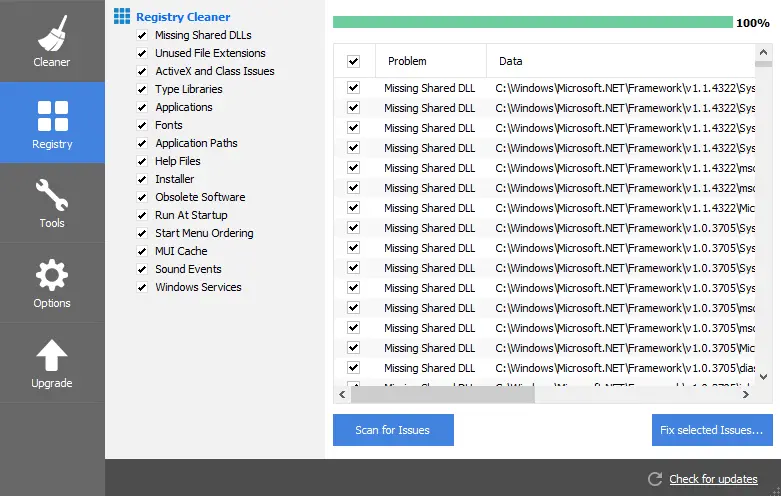
Læs også:Er CCleaner sikkert at bruge?
2. Reparation af Glarysoft Registry
Dette er et fantastisk værktøj til reparation af registreringsdatabasen, der kanforbedrecomputer性能sammen medfastafØdelagt registreringsdatabasen.scanning af registreringsdatabasenStart nu, og det vil give digdet finderalt affejlliste af.Muligheder du også kan haveBackupdinregistreringsdatabasen.Den professionelle version af værktøjet er udvidet med flere nyttige funktioner som f.eksSpywaresikkerhed, Filoprydning, Diskreparation等.
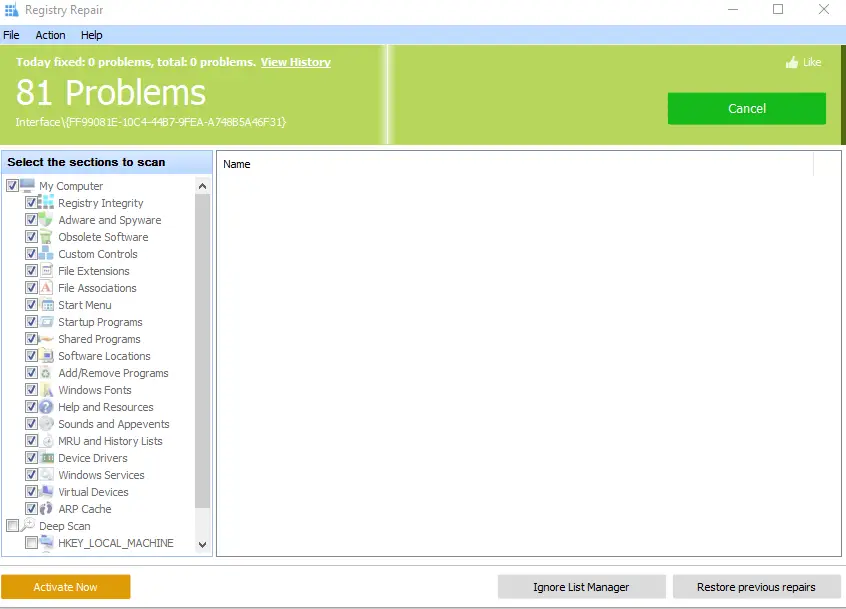
3. Auslogics Registry Cleaner
Dette er en anden storRegistry Cleanerhar ensmukinterface.For nemheds skyld,detSom standard vil detBackupregistreringsdatabasen.Denne applikation vil giveAlle oplysninger om registreringsdatabasen vil væreslette或modificereafRegisteroplysninger, kan ændresafnøgle, hvilket gør oprydning i registreringsdatabasen nemmere.Dette er også et af de stærkt anbefalede værktøj til rensning af registreringsdatabasen derude og burde fungere fintOpløsningdinØdelagt registreringsnøgle.
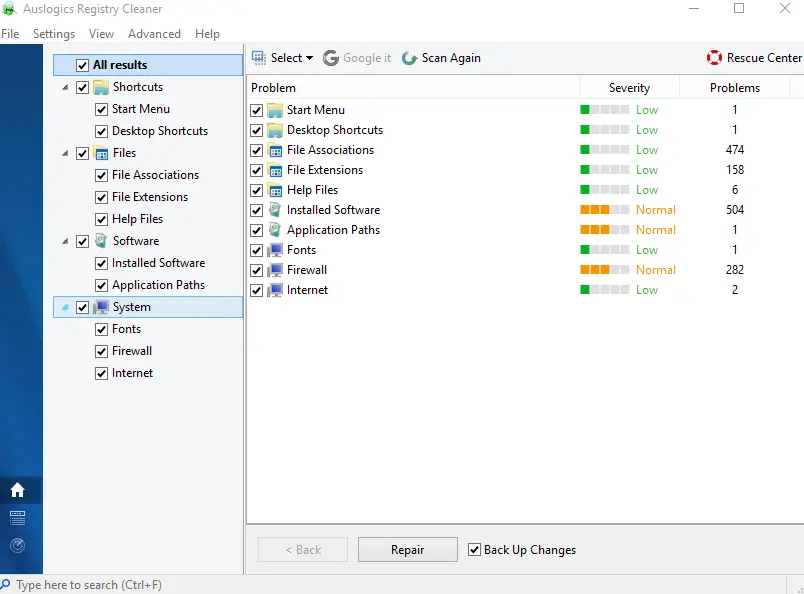
endelige beslutning!
Vi håber, at gennem divMetodebeskrive for dig, og Oprydning i registreringsdatabasenhvervet, kan du finde den bedste løsning påreparationjeresØdelagt registreringsnøgle.Men hvis du har nogentvivlEnhver metode eller rengøringsmiddel du kan sende os en besked nedenfor, og vi vilReagereTilbage til dig med relevante svar.


![Sådan ser du Windows-versionen [meget enkel]](https://infoacetech.net/wp-content/uploads/2023/06/Windows%E7%89%88%E6%9C%AC%E6%80%8E%E9%BA%BC%E7%9C%8B-180x100.jpg)


